Effetto immagine
Selezionare il filtro dell’effetto desiderato per ottenere immagini più emozionanti e artistiche.
-
MENU →
 (Impostazioni ripresa1) → [Effetto immagine] → impostazione desiderata.
(Impostazioni ripresa1) → [Effetto immagine] → impostazione desiderata.
Dettagli sulle voci del menu
-
 Disattiv.:
Disattiv.: - Disabilita la funzione [Effetto immagine].
-
 Fotocamera giocatt.:
Fotocamera giocatt.: - Crea un’immagine morbida con angoli sfumati e nitidezza ridotta.
-
 Colore pop:
Colore pop: - Crea un aspetto vivace dando risalto ai toni di colore.
-
 Posterizzazione:
Posterizzazione: - Crea un alto contrasto, l’aspetto astratto dando molto risalto ai colori primari, o in bianco e nero.
-
 Foto d'epoca:
Foto d'epoca: - Crea l’aspetto di una foto d’epoca con toni color seppia e il contrasto sbiadito.
-
 High key tenue:
High key tenue: - Crea un’immagine con l’atmosfera indicata: luminosa, trasparente, eterea, delicata, morbida.
-
 Colore parziale:
Colore parziale: - Crea un’immagine che conserva un colore specifico, ma converte gli altri in bianco e nero.
-
 Mono. alto contrasto:
Mono. alto contrasto: - Crea un’immagine ad alto contrasto in bianco e nero.
-
 Mono. sfuma. ricche:
Mono. sfuma. ricche: - Crea un’immagine in bianco e nero con ricca gradazione e riproduzione dei dettagli.
Suggerimento
- È possibile eseguire le impostazioni dettagliate per alcune voci usando il lato sinistro/destro della rotellina di controllo.
Nota
- Quando si usa una funzione dello zoom diversa dallo zoom ottico, l’impostazione maggiore della scala dello zoom rende [Fotocamera giocatt.] meno efficace.
- Quando è selezionato [Colore parziale] , le immagini potrebbero non conservare il colore selezionato, a seconda del soggetto o delle condizioni di ripresa.
-
Non è possibile controllare i seguenti effetti sulla schermata di ripresa, perché il prodotto elabora l’immagine dopo la ripresa. Inoltre, non è possibile riprendere un’altra immagine finché l’elaborazione delle immagini è finita. Non è possibile usare questi effetti con i filmati.
- [Mono. sfuma. ricche]
-
Nel caso di [Mono. sfuma. ricche], l’otturatore scatta tre volte per una ripresa. Fare attenzione ai seguenti punti:
- Usare questa funzione quando il soggetto è immobile o non emette la luce del flash.
- Non cambiare la composizione durante la ripresa.
 , per informare l’utente di questa situazione. Cambiare la composizione oppure, se necessario, riprendere nuovamente l'immagine con molta cura al fine di evitare la sfocatura.
, per informare l’utente di questa situazione. Cambiare la composizione oppure, se necessario, riprendere nuovamente l'immagine con molta cura al fine di evitare la sfocatura. - Questa funzione non è disponibile nei seguenti modi di ripresa:
- [Auto. intelligente]
- [Selezione scena]
-
Quando l’impostazione di [
 Formato File] è [RAW] o [RAW & JPEG], questa funzione non è disponibile.
Formato File] è [RAW] o [RAW & JPEG], questa funzione non è disponibile.